在当今快节奏的数字世界中,引人注目的视觉内容至关重要。对于那些希望以高效且经济的方式创建专业级图形的设计师、营销人员和内容创作者来说,Microsoft Designer 是一个强大的AI驱动的解决方案。这个工具旨在简化设计流程,使各种技能水平的用户都能轻松创建精美的社交媒体帖子、演示文稿、邀请函、数字贺卡等。无论您是经验丰富的设计师还是刚刚入门,Microsoft Designer 都能提供您所需的工具和功能,让您轻松将想法变为现实。本文将带您深入了解 Microsoft Designer 的世界,探索其核心功能、优势以及如何充分利用其 AI 驱动的功能。我们将涵盖从注册过程到创建引人注目的内容的所有内容,帮助您掌握这个创新工具,并将其集成到您的创意工作流程中,提升你的工作效率,创作更出色的作品。
Key Points
- Microsoft Designer 是一款由 AI 驱动的图形设计应用,可帮助用户轻松创建专业品质的社交媒体帖子、邀请函、数字贺卡等。
- 该工具提供各种模板、设计建议和 AI 驱动的功能,以简化设计流程。
- 用户可以通过描述他们的设计想法或上传现有图像来生成独特的设计。
- Microsoft Designer 集成了其他 Microsoft 产品,如 Microsoft 365,方便用户共享和协作。
- 用户可以通过简单的步骤快速创建令人印象深刻的设计,无需专业的设计技能。
- Microsoft Designer 提供不同平台的尺寸选择,方便快速建立不同用途的设计。
- Microsoft Designer 可免费使用,大幅降低设计成本。
Microsoft Designer:AI驱动的创意设计革命
什么是 Microsoft Designer?Microsoft Designer 是一款由 AI 驱动的图形设计应用,它简化了设计流程,让用户能够轻松创建高质量的视觉内容。它不仅仅是一个设计工具,更像是一位创意助手,能够理解用户的需求,并提供智能化的设计建议。

这款工具的核心在于其AI驱动的设计引擎,用户可以通过简单的文本描述或上传现有图像来生成设计理念。Designer会自动分析用户输入的内容,并提供一系列相关的设计模板、字体和颜色方案。这种智能化的设计方式,极大地降低了设计门槛,让即使没有专业设计背景的用户,也能轻松上手。Microsoft Designer还集成了Microsoft 365生态系统,使得用户可以方便地将设计作品分享到其他Microsoft应用中,如WORD、PowerPoint等。这种无缝的集成,极大地提高了工作效率,让用户可以更加专注于创意本身。Microsoft Designer 的目标是让每个人都能成为设计师,释放他们的创造力,并以视觉化的方式表达自己的想法。
Microsoft Designer的核心优势
Microsoft Designer 区别于其他设计工具的关键在于其由 AI 驱动的独特优势。这些优势不仅简化了设计过程,还帮助用户创造出更具吸引力和专业性的视觉内容。
- AI 驱动的设计建议: Microsoft Designer 的 AI 引擎会分析用户的输入(文本描述或图像),并根据这些信息提供相关的设计模板、字体和颜色方案。这大大节省了用户寻找灵感和尝试不同设计元素的时间。
- 简单的操作界面: 该工具拥有直观且用户友好的界面,即使没有设计经验的用户也能轻松上手。用户可以快速浏览模板、自定义设计元素以及应用各种效果。
- 与其他 Microsoft 产品无缝集成: Microsoft Designer 与 Microsoft 365 生态系统紧密集成,方便用户在 Word、PowerPoint 等应用中直接使用设计作品。这提高了工作效率,并确保了品牌视觉形象的一致性。
- 模板种类繁多: Microsoft Designer 提供各种设计模板,涵盖社交媒体、演示文稿、邀请函等多种类别。用户可以根据自己的需求选择合适的模板,并进行个性化定制。
- 高效的图像生成能力: Microsoft Designer 允许用户通过文本描述生成独特的图像,这为内容创作提供了无限的可能性。无论是抽象艺术还是逼真照片,AI 都能根据用户的想象创造出来。
- 免费使用: Microsoft Designer 提供了免费版本,让用户可以零成本体验 AI 驱动的设计。这降低了设计成本,并为更多人提供了创作高质量视觉内容的机会。
Microsoft Designer 使用指南:轻松上手,创意无限
步骤1:注册并登录Microsoft Designer
首先,您需要访问 Microsoft Designer 的官方网站。您可以使用您的 Microsoft 帐户(例如 Outlook 或 Hotmail 帐户)直接登录。如果您还没有 Microsoft 帐户,可以免费创建一个。

打开浏览器并访问 Microsoft Designer 网站。点击“登录”按钮。使用您的 Microsoft 帐户凭据登录。如果您没有帐户,请点击“创建帐户”并按照屏幕上的说明进行操作。
步骤2:探索 Microsoft Designer 界面
登录后,您将进入 Microsoft Designer 的主界面。该界面设计简洁直观,方便用户快速找到所需的功能。

- “描述您的设计”区域: 在此区域,您可以输入文本描述来表达您的设计想法。AI 引擎将根据您的描述生成相关的设计建议。
- “尝试提示”区域: 此区域提供了一些示例提示,您可以选择这些提示来快速生成设计灵感。
- “添加图片”按钮: 点击此按钮可以上传您自己的图片,AI 引擎将分析您的图片并提供相关的设计建议。
- “生成图片”按钮: 点击此按钮可以使用 AI 图像生成器,通过文本描述创建独特的图像。
- “跳过并从空白设计开始”链接: 点击此链接可以从一个空白画布开始您的设计,完全自定义您的作品。
步骤3:创建您的第一个设计
现在,让我们尝试创建您的第一个设计。以下是使用 Microsoft Designer 创建设计的两种主要方法:
方法一:使用文本描述生成设计
在“描述您的设计”区域输入您的设计想法。例如,您可以输入“为一家咖啡店设计的 Instagram 帖子,以庆祝夏季特饮”。点击“生成”按钮。AI 引擎将分析您的描述并提供一系列相关的设计模板。浏览生成的模板,选择您最喜欢的一个。点击“自定义设计”按钮,进入设计编辑器。在设计编辑器中,您可以更改文本、字体、颜色、图像等,以个性化您的设计。完成自定义后,点击“下载”按钮,将您的设计保存到您的设备上。
方法二:上传图片生成设计
点击“添加图片”按钮,上传您自己的图片。AI 引擎将分析您的图片并提供一系列相关的设计模板。浏览生成的模板,选择您最喜欢的一个。点击“自定义设计”按钮,进入设计编辑器。在设计编辑器中,您可以更改文本、字体、颜色等,以个性化您的设计。完成自定义后,点击“下载”按钮,将您的设计保存到您的设备上。

步骤4:探索 Microsoft Designer 的更多功能
Microsoft Designer 提供了许多其他功能,可以帮助您创建更高级的设计:
- 使用 AI 图像生成器: 在“生成图片”区域输入文本描述,AI 引擎将根据您的描述生成独特的图像。您可以使用这些图像来增强您的设计。
- 使用品牌工具包: 创建一个品牌工具包,其中包含您的品牌颜色、字体和徽标。这将帮助您确保所有设计都符合您的品牌形象。
- 使用协作功能: 与其他人共享您的设计,并实时协作。这对于团队项目非常有用。
- 探索设计灵感: 浏览 Microsoft Designer 的设计库,查找灵感并学习新的设计技巧。
Microsoft Designer 价格:人人都能负担得起的创意
免费版本
Microsoft Designer 提供了一个功能丰富的免费版本,让用户可以体验 AI 驱动的设计。免费版本包括:
- 访问各种设计模板
- 使用 AI 驱动的设计建议
- 上传自己的图片
- 使用 AI 图像生成器
- 与其他 Microsoft 产品集成
高级版本
Microsoft Designer 还提供一个高级版本,为用户提供更多功能和资源。高级版本可能包括:
- 访问更多高级模板
- 获得优先技术支持
- 使用高级协作功能
- 无限制使用 AI 图像生成器
Microsoft Designer的优缺点分析
优点
- AI驱动,简化设计流程
- 操作简单,易于上手
- 与 Microsoft 产品无缝集成
- 免费使用,降低设计成本
- 模板丰富,满足不同需求
- 可以快速生成缩略图
缺点
- 高级功能需要付费
- 自定义选项相对有限
- 部分功能还在开发中
- 需要微软账号
Microsoft Designer 核心功能:释放您的创造力
AI驱动的设计建议
Microsoft Designer 的 AI 引擎是其核心。通过分析用户的输入,AI 引擎可以理解用户的需求,并提供个性化的设计建议。这包括:
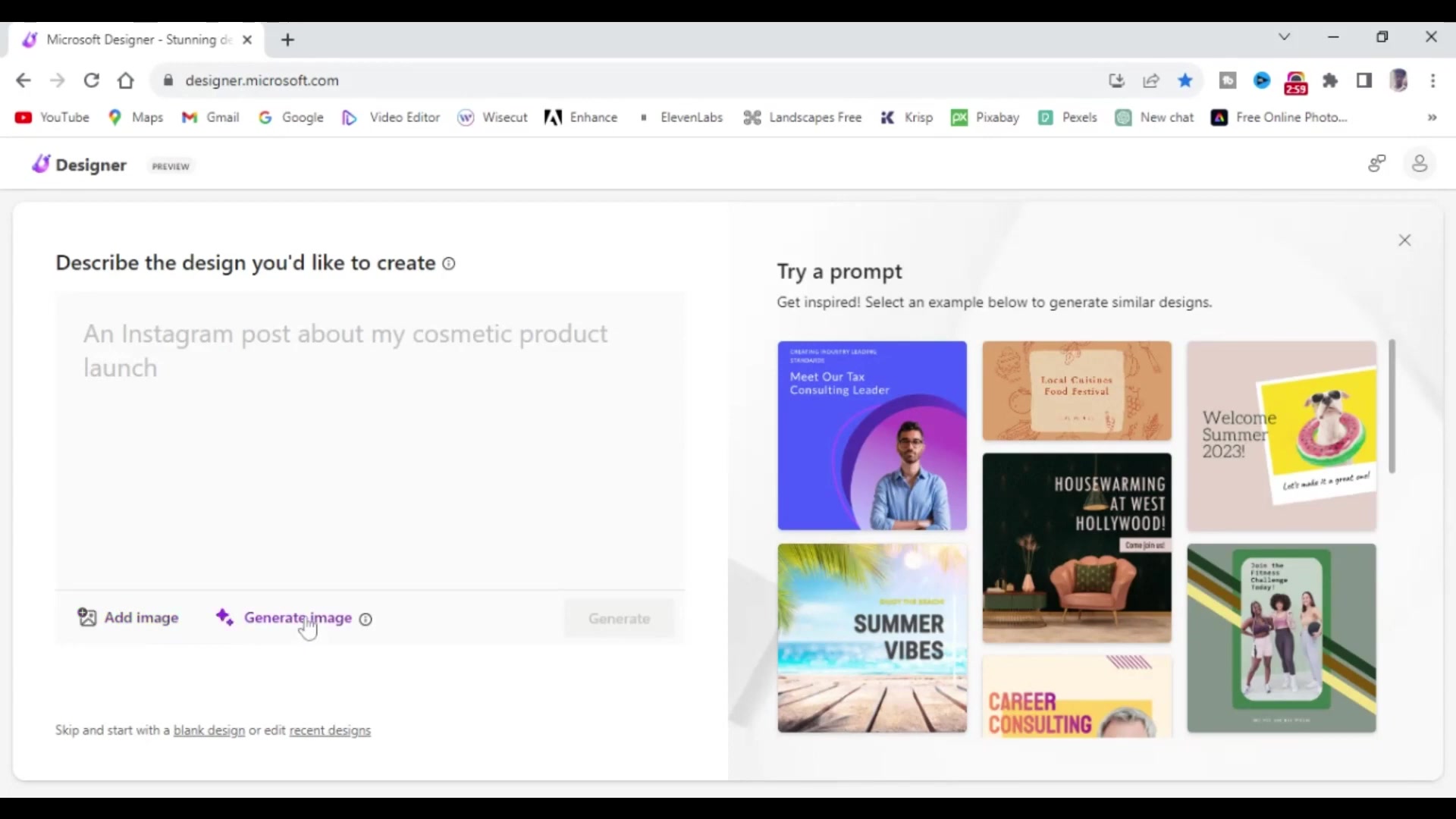
- 相关的设计模板: 根据用户的描述或上传的图片,AI 引擎会推荐一系列相关的设计模板。
- 合适的字体: AI 引擎会根据设计风格推荐合适的字体,确保设计的视觉效果更加和谐。
- 协调的颜色方案: AI 引擎会根据设计主题推荐协调的颜色方案,提升设计的整体美感。
AI图像生成器
AI 图像生成器是 Microsoft Designer 的一项创新功能,允许用户通过文本描述创建独特的图像。用户只需输入描述,AI 引擎就会根据描述生成相应的图像。
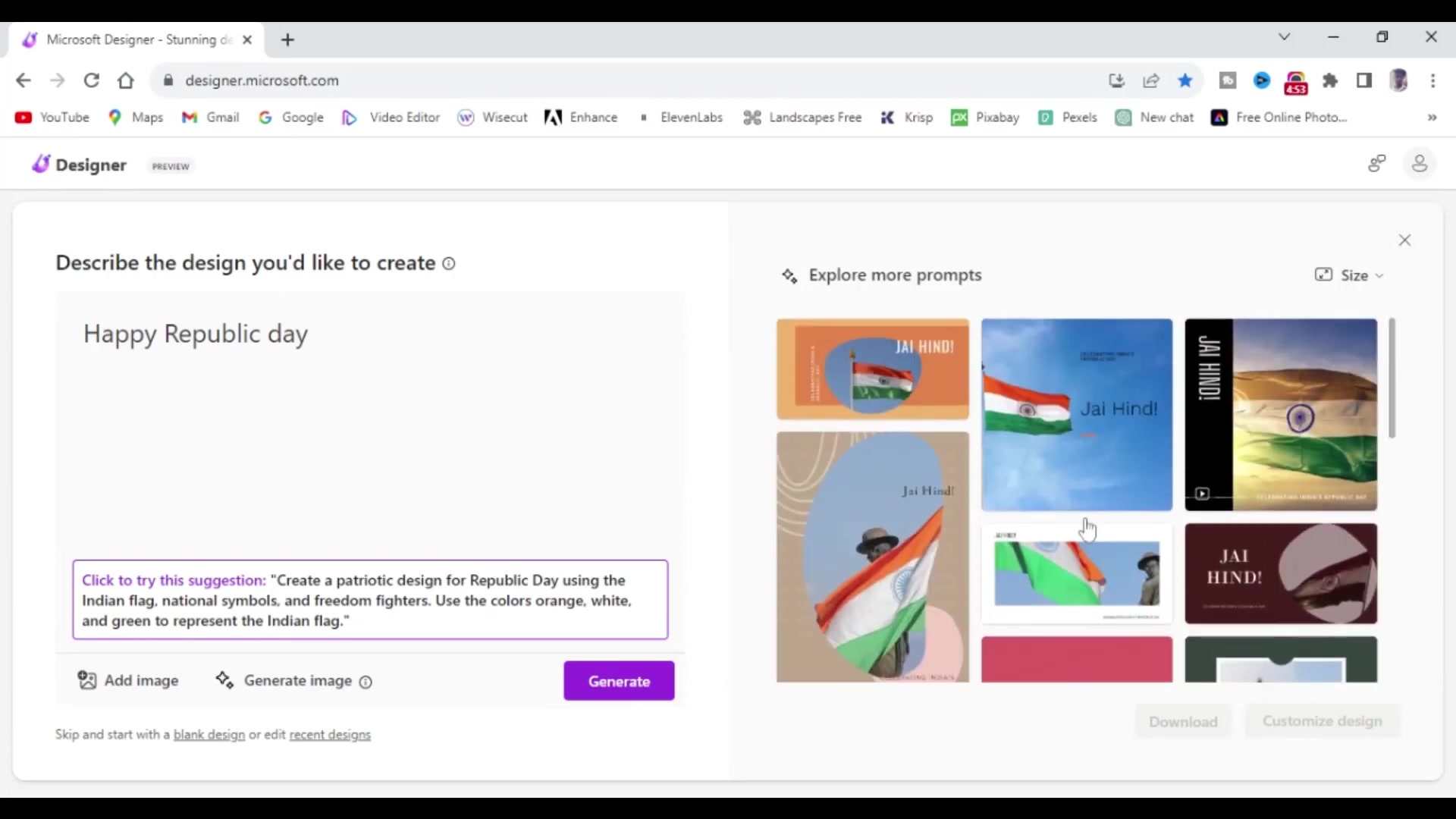
用户可以通过这个强大的功能,轻松创建:
- 社交媒体帖子:为您的社交媒体帖子创建引人注目的图像。
- 演示文稿:使用独特的图像来增强您的演示文稿。
- 营销材料:为您的营销材料创建专业的图像。
模板和定制化选项
Microsoft Designer 提供了广泛的模板库,涵盖各种设计类别,例如:
- 社交媒体帖子:Instagram、Facebook、Twitter 等平台的帖子模板。
- 演示文稿:各种风格的演示文稿模板。
- 邀请函:婚礼、生日、派对等活动的邀请函模板。
- 数字贺卡:节日、生日、感谢等场合的数字贺卡模板。
所有模板都可以进行定制,用户可以更改文本、字体、颜色、图像等,以满足他们的特定需求。
协作功能
Microsoft Designer 允许用户与其他人共享他们的设计,并实时协作。这使得团队可以共同完成设计项目,提高工作效率。用户可以:
- 邀请其他人查看和编辑设计。
- 添加评论和反馈。
- 实时协作完成设计。
Microsoft Designer 使用场景:适用于各种创意需求
社交媒体内容创作
Microsoft Designer 可以帮助您创建引人注目的社交媒体内容,吸引更多的关注者。您可以使用该工具制作:
- Instagram 帖子和故事:设计精美的帖子和故事,分享您的生活、产品或服务。
- Facebook 封面和帖子:创建专业的封面和帖子,提升您的品牌形象。
- Twitter 标题和帖子:设计吸引人的标题和帖子,分享您的观点和信息。
- LinkedIn 文章和帖子:创建专业的文章和帖子,展示您的专业知识和经验。
演示文稿制作
Microsoft Designer 可以帮助您创建令人印象深刻的演示文稿,让您的演讲更加精彩。您可以使用该工具制作:
- 幻灯片模板:设计专业且引人注目的幻灯片模板。
- 图表和图形:创建清晰且易于理解的图表和图形。
- 动画和过渡效果:添加动画和过渡效果,让您的演示文稿更具吸引力。
活动邀请函和贺卡设计
Microsoft Designer 可以帮助您创建精美的活动邀请函和贺卡,让您的邀请更加特别。您可以使用该工具设计:
- 婚礼邀请函:设计浪漫且优雅的婚礼邀请函。
- 生日邀请函:创建有趣且充满活力的生日邀请函。
- 节日贺卡:设计温馨且充满节日气氛的贺卡。
- 感谢信:创建真诚且专业的感谢信。
常见问题解答
Microsoft Designer 是免费的吗?
Microsoft Designer 提供免费版本,也提供高级版本,高级版本会有更多的功能。
Microsoft Designer 需要专业的设计技能吗?
不需要,Microsoft Designer 的 AI 驱动功能和简单易用的界面,让即使没有设计经验的用户也能轻松上手。
Microsoft Designer 可以生成哪些类型的图像?
Microsoft Designer 可以生成各种类型的图像,包括照片、插图、绘画等。用户可以通过文本描述来控制图像的风格和内容。
Microsoft Designer 如何与其他 Microsoft 产品集成?
Microsoft Designer 与 Microsoft 365 生态系统紧密集成,用户可以在 Word、PowerPoint 等应用中直接使用设计作品。
相关问题
Microsoft Designer 与 Canva 相比,有什么优势?
Canva 是一款流行的图形设计工具,提供了丰富的功能和模板。与 Canva 相比,Microsoft Designer 的优势在于:
- AI 驱动的设计建议: Microsoft Designer 的 AI 引擎可以根据用户的输入提供个性化的设计建议,而 Canva 主要依赖于用户自己选择模板和设计元素。
- AI 图像生成器: Microsoft Designer 允许用户通过文本描述生成独特的图像,而 Canva 需要用户上传或购买图像。
- 与其他 Microsoft 产品无缝集成: Microsoft Designer 与 Microsoft 365 生态系统紧密集成,方便用户在 Word、PowerPoint 等应用中直接使用设计作品,而 Canva 的集成相对较弱。
总的来说,Microsoft Designer 更适合那些希望借助 AI 力量快速创建高质量设计,并与 Microsoft 365 生态系统紧密集成的用户,大幅提升了工作效率。Canva 是一款功能更全面的设计工具,适合那些需要更多控制权和定制选项的用户,如果需要更精细的设计,可能 Canva 更为合适。
相关文章
